Betaalde online evenementen met Eventix via Zoom
1 January, 2021 - 4 minuten leestijd
Door de omstandigheden zijn we meer online dan ooit. De online tools voor videobellen draaien overuren en we ontmoeten mensen praktisch alleen in de virtuele wereld. Er zijn verschillende tools om (online) je evenement te streamen, zoals Youtube en Lifestorm. In deze blog zoomen we in op Zoom! Met Zoom is het mogelijk om een betaald evenement te hosten. Hoe je dit doet lees je uiteraard in de blog!
Een betaald evenement via Zoom kan verschillende vormen en maten hebben. Een bingo is geschikt voor Zoom, een virtuele bierproeverij valt in de smaak en ook wanneer je een zakelijk evenement organiseert, kun je de sprekers via Zoom hun verhaal laten doen.
Het hosten van een betaald evenement via Zoom
Bij het hosten van een betaald evenement maak je gebruik van webinars. Dit is iets anders dan een meeting. Een meeting in Zoom is bedoeld voor teamoverleg, facetimen met je vrienden of een één-op-één gesprek met een klant. Waar meetings voor een aantal personen bedoeld zijn, worden webinars gebruikt voor grote groepen (50+ personen). De rechten van een webinar zijn iets anders. Bij een meeting heeft iedere deelnemer ‘gelijke rechten’, bij een webinar ben jij de host en heb je volledige rechten. Alle verschillen tussen een webinar en meeting vind je hier.
Hoe maak ik een webinar in Zoom?
Voor het hosten van een betaald evenement in Zoom zijn een paar stappen nodig.
-
De eerste stap is het maken van een webinar in Zoom.
Voor het maken van een betaalde webinar heb je een licentie nodig. Zoom biedt deze licentie in verschillende vormen aan, waarbij het prijsverschil zit in het aantal bezoekers dat naar jouw webinar komt. De goedkoopste licentie kost 37 euro/per maand. Met deze licentie kunnen 100 bezoekers je webinar bezoeken. Het aanschaffen van een webinarlicentie doe je via deze pagina. -
Vervolgens ga je het evenement instellen. Belangrijk is dat je binnen je evenement de toggle ‘Registration required’ aanzet en ‘’Require webinar password’’ uitzet. Wanneer bezoekers geen registratie nodig hebben is de webinar gratis en het gebruik van een wachtwoord zorgt ervoor dat een ticket kopen overbodig wordt.
Bij het maken van een webinar kun je de URL aanpassen. Let hierbij op dat het unieke webinar (van Zoom) intact blijft.
Hoe koppel ik de webinar aan Eventix?
Bij het koppelen van Eventix aan Zoom maken we gebruik van Zapier. Zapier is een tool die door middel van triggers processen automatiseert. In het geval van ‘Eventix & Zoom’ houdt dit in dat wanneer een bezoeker een ticket koopt (de trigger) de bezoeker automatisch geregistreerd is voor jouw webinar.
Maar hoe werkt dit?
-
Allereerst nodigen we je uit Eventix via Zapier te gebruiken. Vervolgens kun je een geautomatiseerd proces maken, door Zapier liefkozend ‘Make a new Zap’ genoemd.
-
Maak een evenement in het Eventix Dashboard of pas een bestaand evenement aan. Let op! Bij het maken van de tickets is het belangrijk dat je het maximaal aantal tickets op ‘1’ zet. Weet je niet hoe je een ticket wijzigt? In de handleiding over hoe je een ticket aanmaakt leggen we het uit.
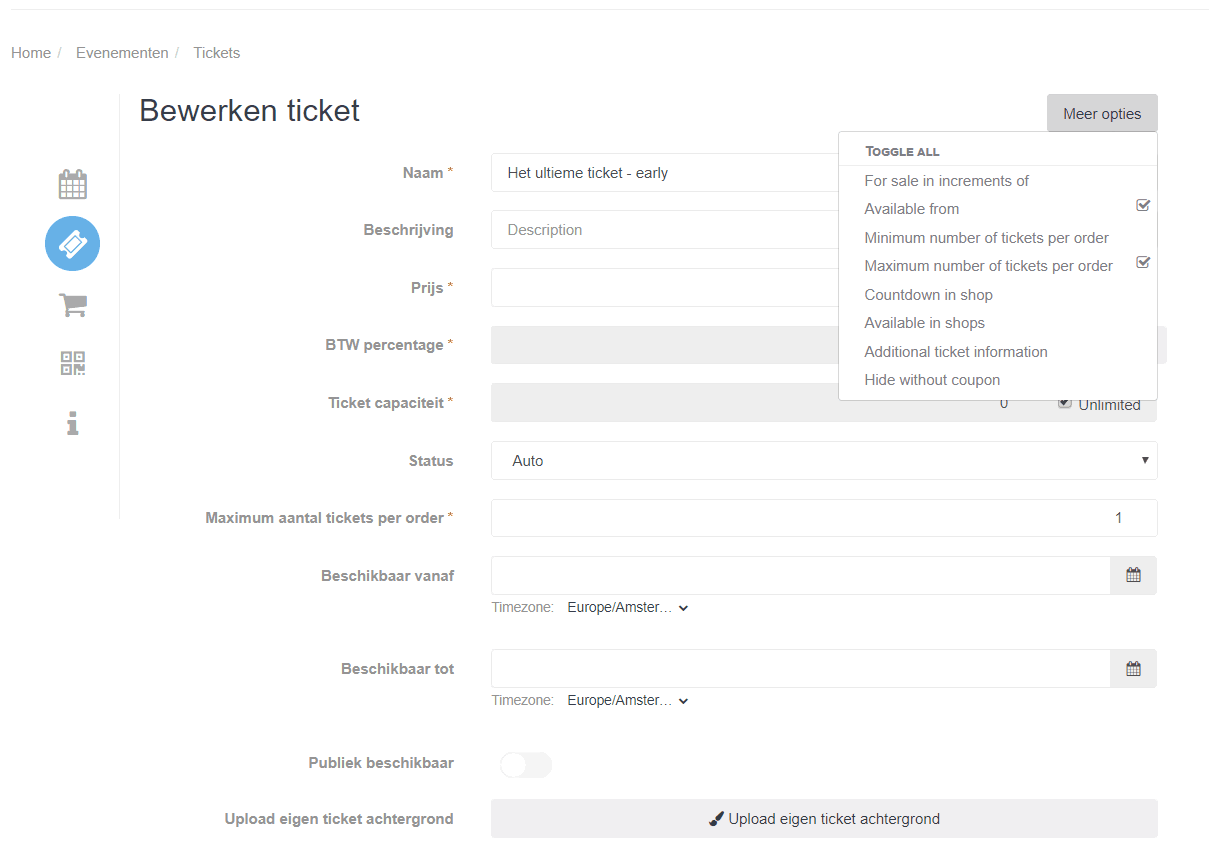
- Maak een zap. Kies Eventix als app en als trigger ‘New Order’. Dit houdt in dat als een bezoeker een order plaatst Zapier een seintje krijgt met: ‘’Opletten, ik moet straks een proces automatiseren.’’
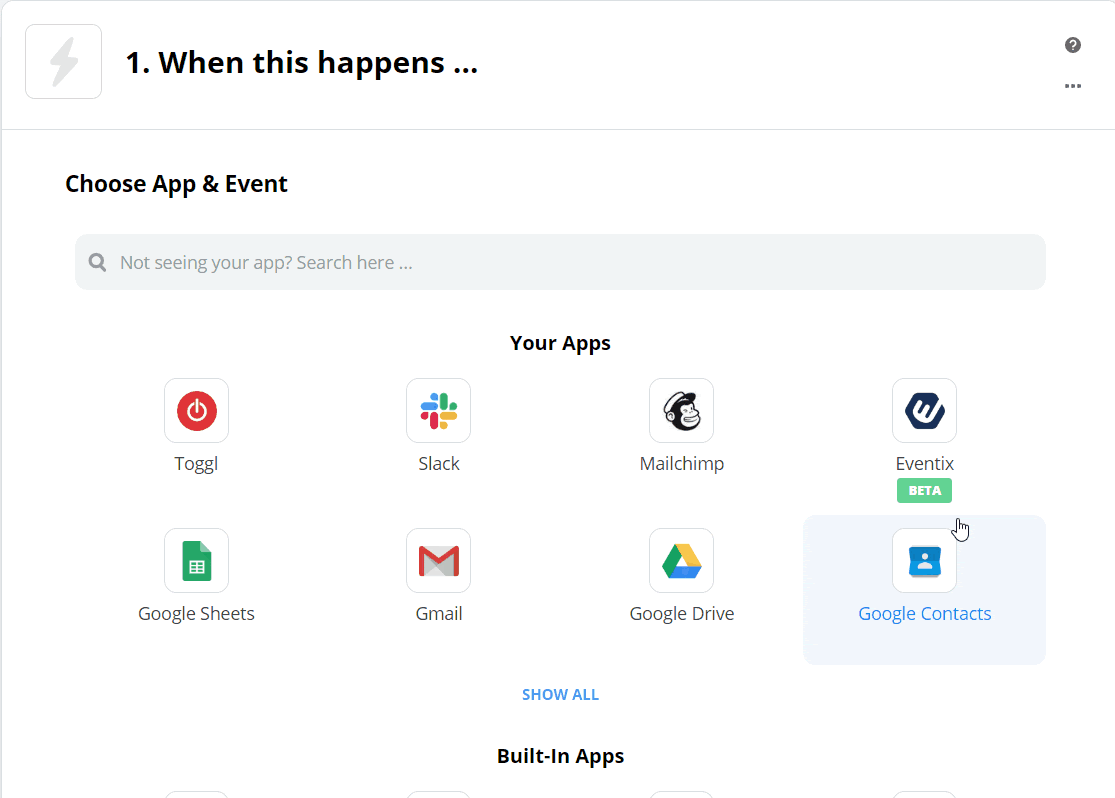
- Stap 4 is een belangrijke stap, want je gaat een filter voor het evenement dat je wilt koppelen instellen. Als je dit niet doet worden alle gekochte tickets, dus ook van jouw andere evenement(en) aan de webinar gekoppeld. Je stelt een filter in door op het ‘+’ onder de eerste stap te klikken. Je krijgt verschillende opties te zien. Klik op ‘Filter’, kies voor ‘Event name’ en bepaal waarop Zapier moet filteren. Dit kan de volledige naam van het evenement zijn of een gedeelte hiervan.
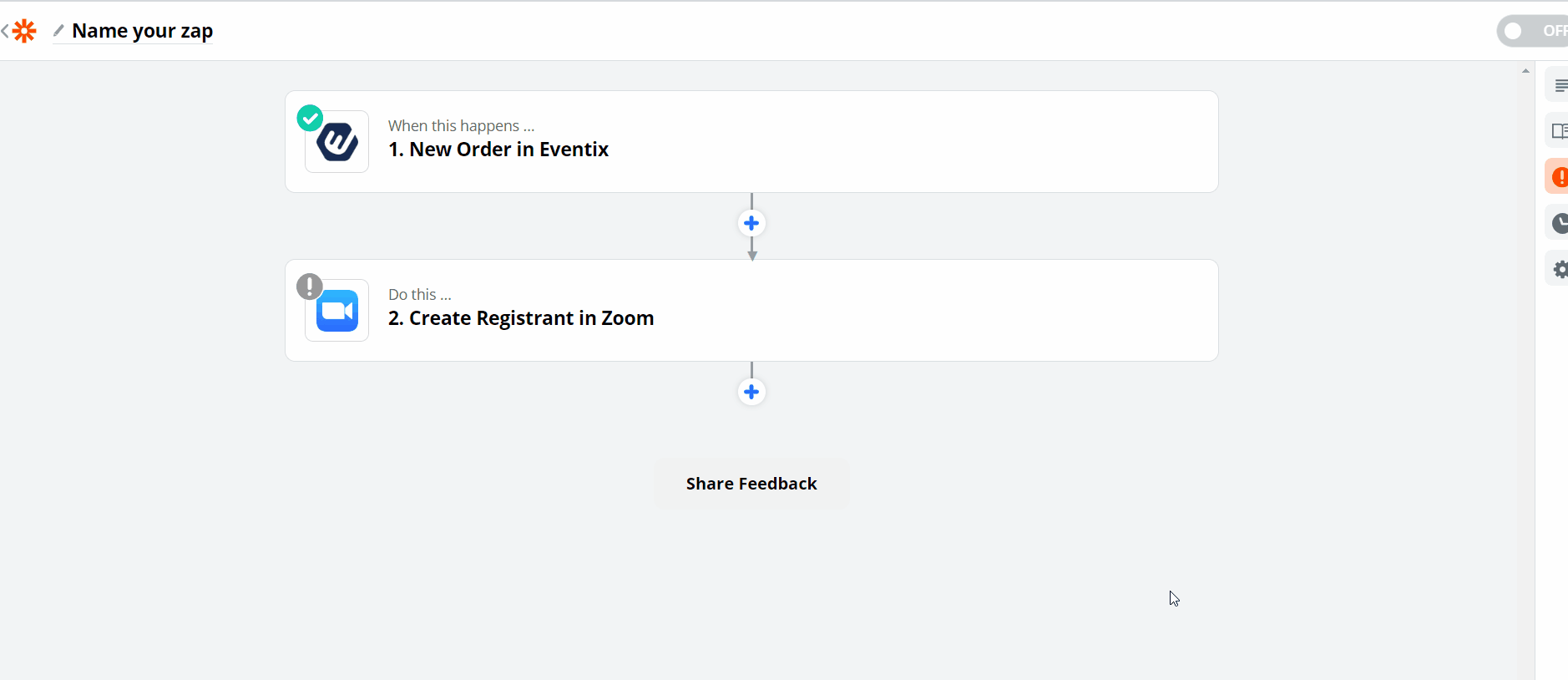
- Vervolgens koppel je Zoom aan Eventix. Log met je Zoomaccount in (als je dit nog niet hebt gedaan), selecteer Zoom als gekoppelde app en ‘Create recipient’ als actie die aan de hand van de trigger gedaan moet worden.
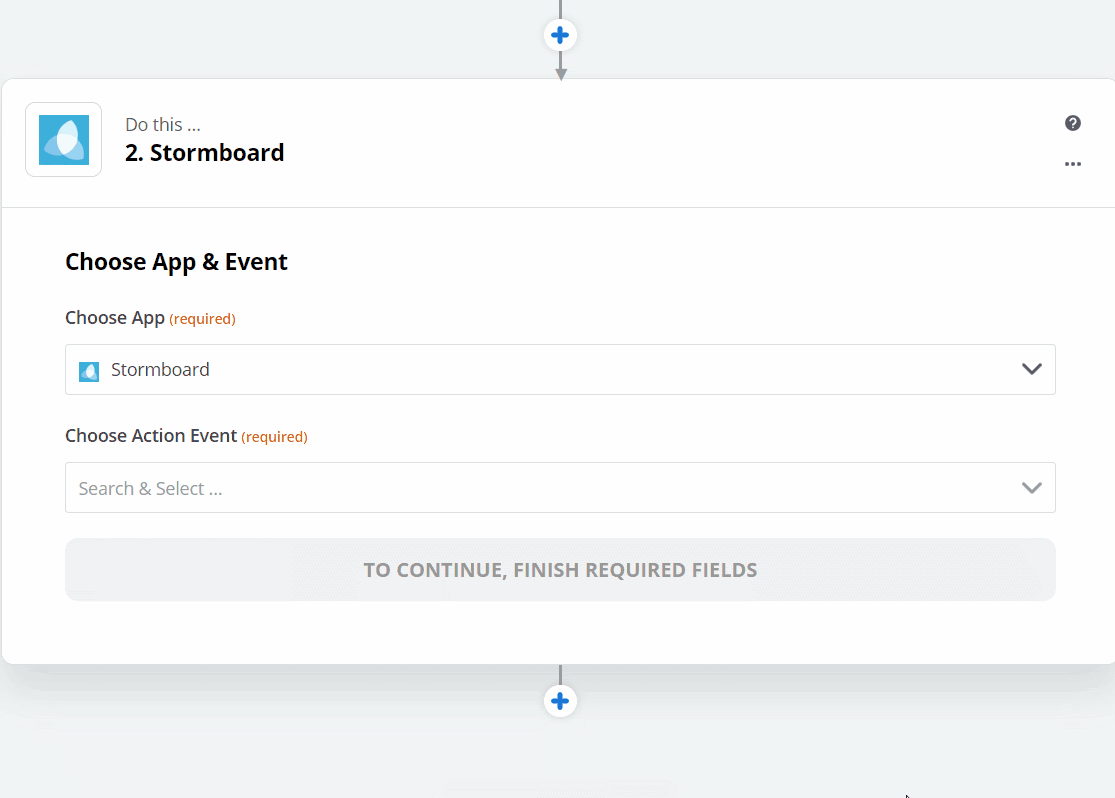
- Vervolgens stel je de koppeling in. Het is bij deze stap belangrijk dat je al een webinar in Zoom hebt gemaakt. Selecteer je webinar en voeg de informatie vanuit Eventix toe.
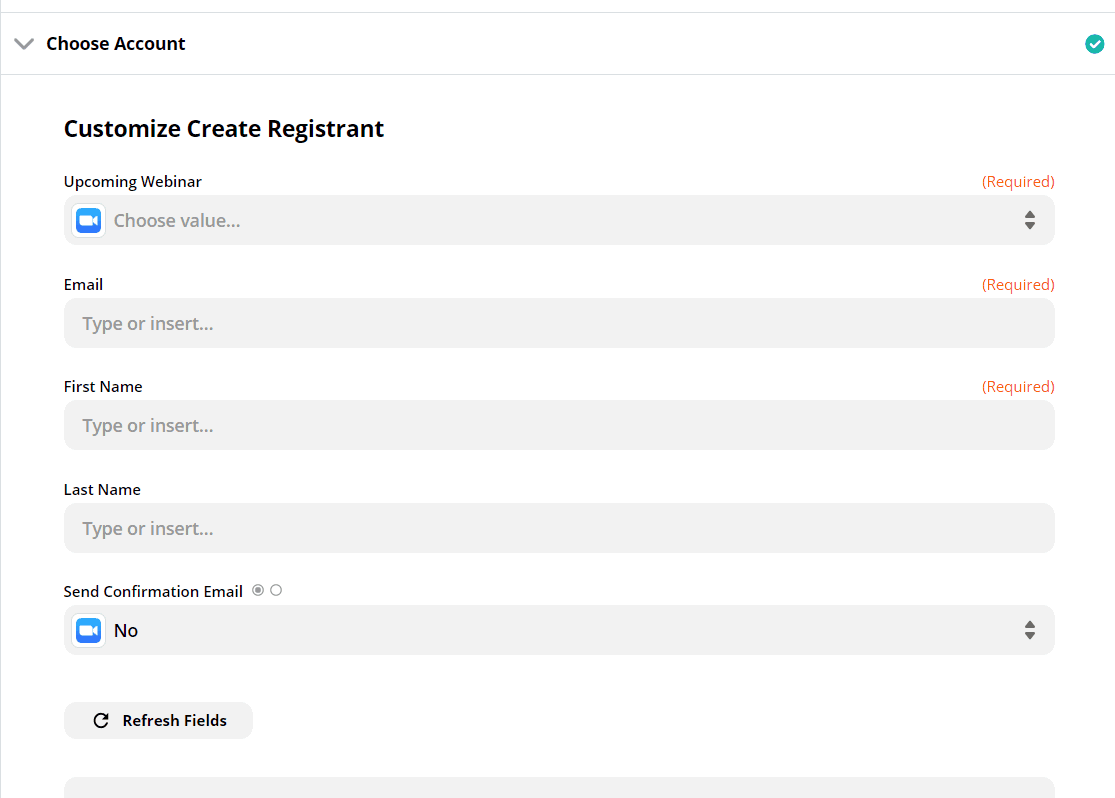
Dat was hem alweer! Je betaalde evenement via Zoom is gemaakt.